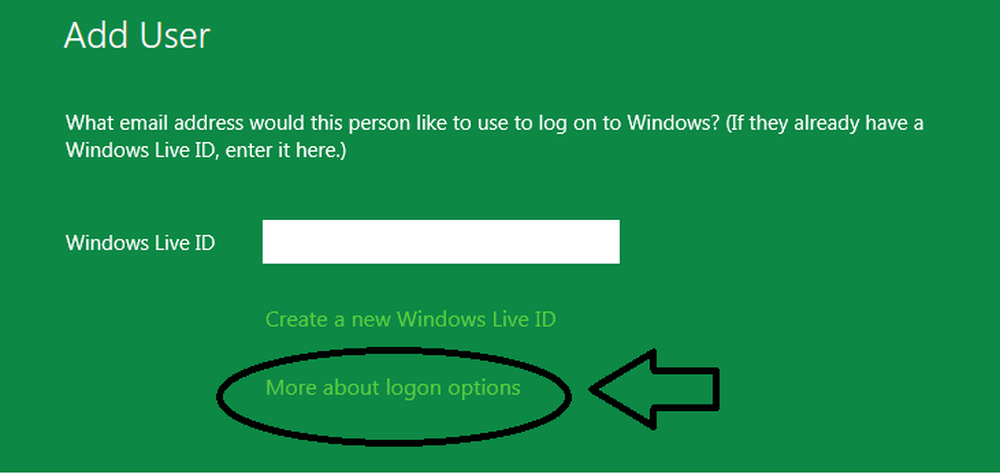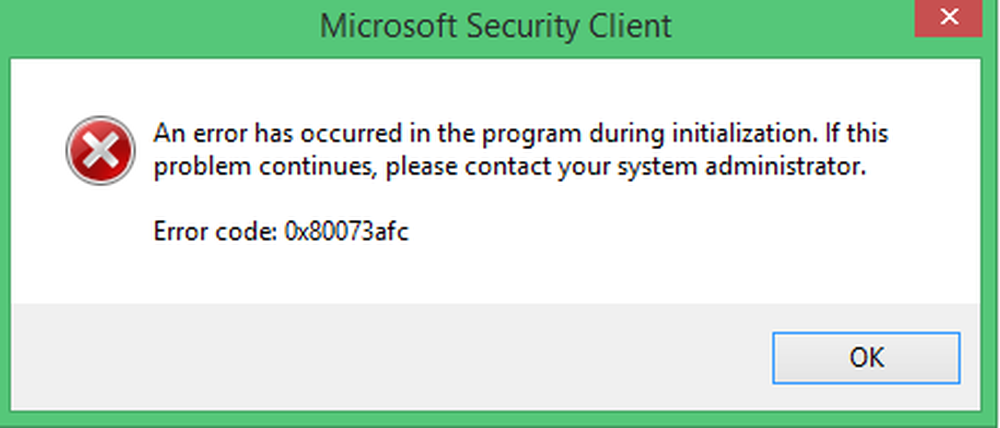Arreglar Windows no puede encontrar el error IntegratedOffice.exe al instalar Office

Más Windows las computadoras tienen una copia de Microsoft Office instalado en él. Hoy estaba tratando de instalar Oficina 2013 en una de mis viejas computadoras corriendo Windows 7. Todo iba bien hasta que llegué a la IntegratedOffice.exe error al instalar esta suite de productividad en mi Windows 7 máquina. A continuación se muestra la captura de pantalla del error que recibí continuamente durante la instalación:

Windows no puede encontrar el error IntegratedOffice.exe
La siguiente es la descripción del error hasta ahora:
C: \ Archivos de programa \ Microsoft Office 15 \ clientX86 \ integratedoffice.exe
Windows no puede encontrar 'C: \ Archivos de programa \ Microsoft Office 15 \ clientX86 \ integratedoffice.exe'. Asegúrese de haber escrito el nombre correctamente y vuelva a intentarlo.
Como puede ver en la imagen de arriba, no hay nada que lo ayude con respecto a la solución para corregir este error. Sin embargo, después de hacer algunas investigaciones, después de un análisis, llegué a saber que este problema se debe a ClickToRun Configuración sentada en el registro. Así que la solución que intenté funcionó sucesivamente para resolver este problema, así que aquí lo comparto con ustedes:
Usando el Editor del Registro
1. prensa Tecla de Windows + R combinación, tipo put Regedt32.exe en correr cuadro de diálogo y golpe Entrar para abrir el Editor de registro.

HKEY_LOCAL_MACHINE \ SOFTWARE \ Microsoft \ Office \ 15.0

3. En el panel derecho de esta ubicación, busque la subclave llamada ClickToRun, gire a la derecha sobre esto y seleccione Borrar. En el siguiente cuadro de diálogo que aparece, proporcione la afirmación:

¡Eso es! Ahora cierra el Editor de registro y reinicie la máquina. Así, la instalación de Oficina 2013 en su máquina ahora debe proceder sin ningún problema.
Usando Microsoft Fixit
Microsoft es consciente de este problema y, por lo tanto, también ha lanzado un Fix It para solucionar este problema automáticamente. Puedes descargar el Fix It desde esta página.